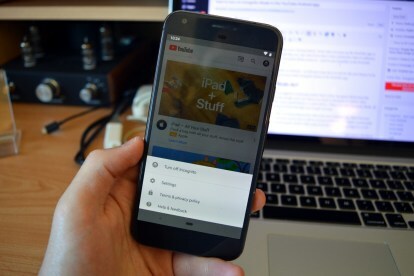
Jo mer YouTube videoer du ser på, jo mer forstår tjenesten hva slags innhold du liker. Noen ganger vil du ikke at en bestemt video skal påvirke anbefalingene dine, og det er derfor YouTube har lagt til en Inkognitomodus i YouTube-appen for Android.
Innhold
- Hva gjør inkognitomodus?
- Slik slår du på YouTubes inkognitomodus
Her er hva YouTubes inkognitomodus er, og hvordan du bruker den.
Anbefalte videoer
Hva gjør inkognitomodus?
Som inkognitomodus i Google Chrome nettleser, lar inkognitomodus i YouTube-appen deg surfe privat. Google vil ikke bruke videoer du ser i inkognitomodus for å informere om videoanbefalinger, og videoer som du ser, vises heller ikke i søke- eller seerloggen din. Når du lukker inkognitomodus, slettes all aktivitet, og du kan gå tilbake til å surfe på YouTube via Google-kontoen din.
I slekt
- YouTube Stories forsvinner fra og med 26. juni
- Hva er WhatsApp? Slik bruker du appen, tips, triks og mer
- YouTube gir iOS-brukere enda en grunn til å betale for Premium
Når du åpner inkognitomodus, kan du se anbefalinger for videoer som ikke interesserer deg. Det er fordi når du er i inkognitomodus, bruker ikke Google tidligere søkedata for å informere om anbefalinger – det viser videoer som er på vei den dagen. Med andre ord, å bruke inkognitomodus er som å bruke YouTube uten å være pålogget i det hele tatt.
Denne funksjonen er ikke bare nyttig når du ikke vil at et bestemt emne skal fortrenge videoen din anbefalinger, men også når du gir telefonen til et barn for å la dem se YouTube-videoer på din telefon. På den måten vil du ikke ha tegneserier som dukker opp på feeden din.
Slik slår du på YouTubes inkognitomodus
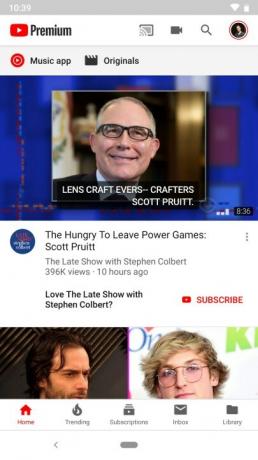
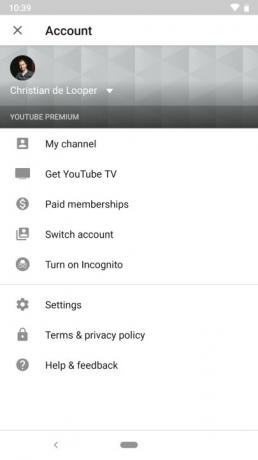
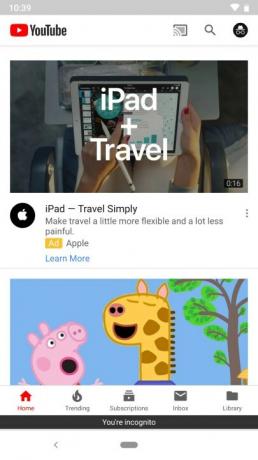
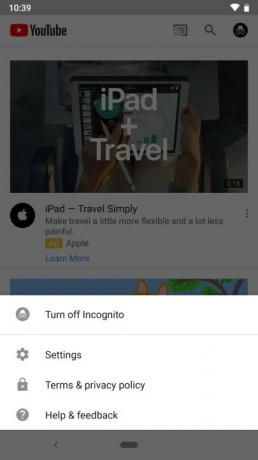
Det er veldig enkelt å aktivere og deaktivere YouTubes inkognitomodus.
- Sørg for at du har den nyeste versjonen av YouTube-appen ved å åpne Google Play Butikk, trykke på hamburgermenyikonet øverst til venstre, trykke Mine apper og spill, og trykk deretter på enten Oppdater alt eller Oppdater ved siden av YouTube-appen.
- Åpne YouTube-appen.
- Trykk på kontoprofilbildet ditt øverst til høyre på skjermen.
- Trykk på Slå på inkognito.
Du skal nå kunne surfe i inkognitomodus. Når du er ferdig med å surfe og vil gå tilbake til kontoen din, trykker du på kontoprofilbildet igjen og trykker Slå av inkognito.
Funksjonen er for øyeblikket utilgjengelig på iOS, men den kan sannsynligvis komme snart.
Redaktørenes anbefalinger
- De beste Android-telefonene i 2023: de 16 beste du kan kjøpe
- Har du Android 14 beta på Pixel? Du må laste ned denne oppdateringen nå
- iPhone Lockdown Mode: hvordan bruke sikkerhetsfunksjonen (og hvorfor du bør)
- Disse Android-appene spionerer på deg – og det er ingen enkel måte å stoppe dem på
- En ny Android 14-oppdatering er her - men du bør fortsatt ikke laste den ned
Oppgrader livsstilen dinDigitale trender hjelper leserne å følge med på den fartsfylte teknologiverdenen med alle de siste nyhetene, morsomme produktanmeldelser, innsiktsfulle redaksjoner og unike sniktitter.



